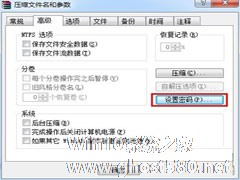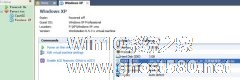-
为U盘文件加密的完美方案
- 时间:2024-11-22 22:57:55
大家好,今天Win10系统之家小编给大家分享「为U盘文件加密的完美方案」的知识,如果能碰巧解决你现在面临的问题,记得收藏本站或分享给你的好友们哟~,现在开始吧!
虽然说U盘是是属于私人物件,U盘内的数据也属隐私文件,但是有时候在电脑上拷贝资料的时候很容易被他人看见。所以有的用户会想到要给这些文件进行加密处理,那么具体要怎么操作呢?一起来看一下。
首先,我们需要到网络上搜索并下载winrar压缩软件,将其安装到电脑中。
WinRAR 5.01 32Bit 简体中文版 下载地址:
http://www.xitongzhijia.net/soft/11557.html
WinRAR 5.01 64Bit 简体中文版 下载地址:
http://www.xitongzhijia.net/soft/20716.html
将u盘插入电脑并打开u盘,右键点击需要进行加密的文件,在弹出的菜单下选择“添加到压缩文件(A)...”选项,随后弹出的窗口下点击“高级”选项即可;如下图所示:
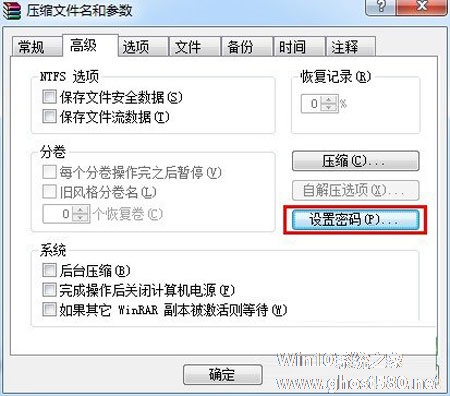
点击上图所示的“设置密码(P)...”后会弹出如下图所示的带密码压缩窗口。
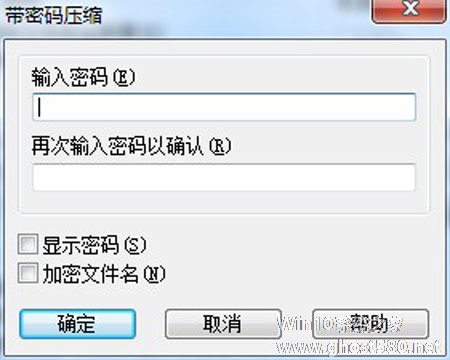
此时,我们在“输入密码”处键入一个只有自己知道且容易记的密码,之后在“再次输入密码以确认”处重新输入一次之前所输入的密码进行二次确认。点击“确定”按钮即可开始对文件进行加密压缩。
当我们再次通过winrar软件解压此加密压缩文件时就会弹出“输入密码”的窗口,需要通过正确的密码才可以将文件解压出来。如下图所示:
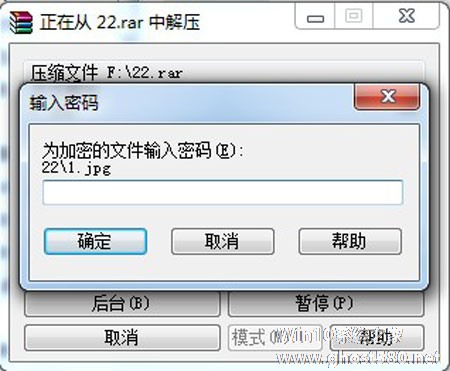
上述介绍的为U盘文件进行加密的方法是利用winrar压缩解压软件来完成的,通过压缩过程的密码设置来为文件加密,这样一来即使他人拷贝这个资料,也无法进行解压了,就能达到保护文件数据的目的了。
以上就是关于「为U盘文件加密的完美方案」的全部内容,本文讲解到这里啦,希望对大家有所帮助。如果你还想了解更多这方面的信息,记得收藏关注本站~
此*文为Win10系统之家www.ghost580.net文②章,不得自行转载,违者必追究!
相关文章
-
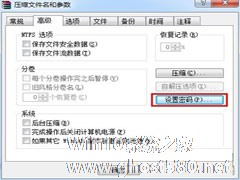
虽然说U盘是是属于私人物件,U盘内的数据也属隐私文件,但是有时候在电脑上拷贝资料的时候很容易被他人看见。所以有的用户会想到要给这些文件进行加密处理,那么具体要怎么操作呢?一起来看一下。
首先,我们需要到网络上搜索并下载winrar压缩软件,将其安装到电脑中。
WinRAR5.0132Bit简体中文版下载地址:
http://www.xitongzh... -

很多公司为了防止机密资料外泄,所以会禁止使用U盘或是移动硬盘来拷贝资料。在其他场合下也会遇到这样的情况,要想别人无法使用U盘来拷贝系统的资料,以下的四种设置方法是一个不错的选择。
方法一、BIOS设置法(快刀斩乱麻法)
进入BIOS设置,选择“IntegratedPeripherals”选项,展开后将“USB1.1Controller”和“USB2.0Cont... -

朋友说自己的U盘难免会被别人借去使用,又担心里面的资料被他人随便翻阅,问有什么好的办法可以让他人看不到资料?针对这个问题,我们可以将U盘设置为只读模式,这样他人便看不到也动不了,该如何设置只读模式呢?两种方案分享给大家。
方案一:
1、打开“我的电脑”→“工具→文件夹选项→查看”命令→去除“高级设置”选项下“简单文件共享”的选中状态
2、右击U盘选... -
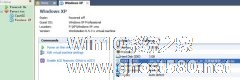
很多系统用户都会在自己的系统里安装一个虚拟机,也便有很多具备探索精神的朋友摸索了用U盘启动虚拟机的方案。虽然网上关于操作有很多的教程,但总是觉得太过的麻烦与冗长。于是通过自身实践把一个较为简单的方案分享给大家。
一、新建一个虚拟机
只需要最简单的功能,所以使用深度精简版的WindowsXP镜像。
注:如果只是单纯的...